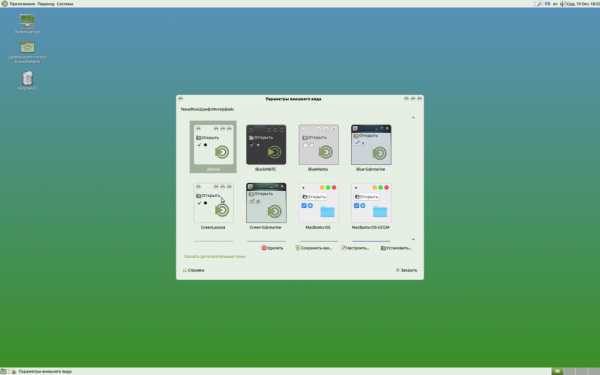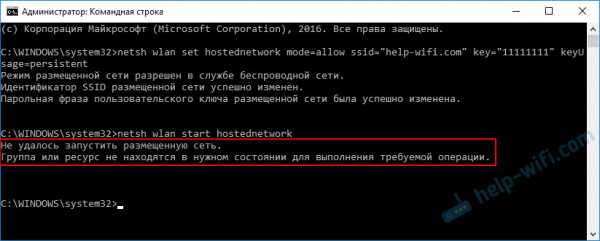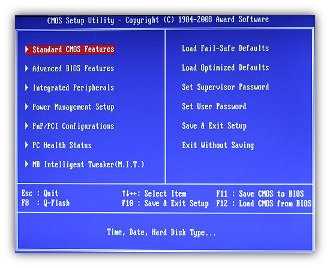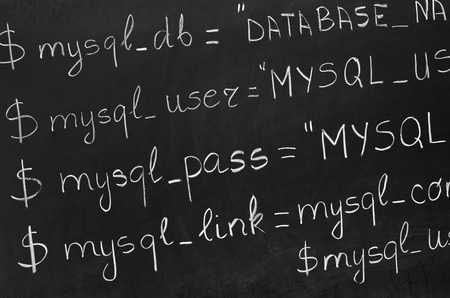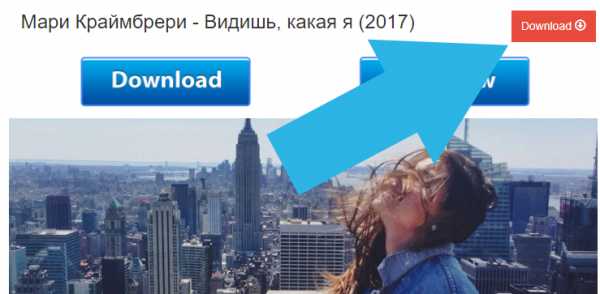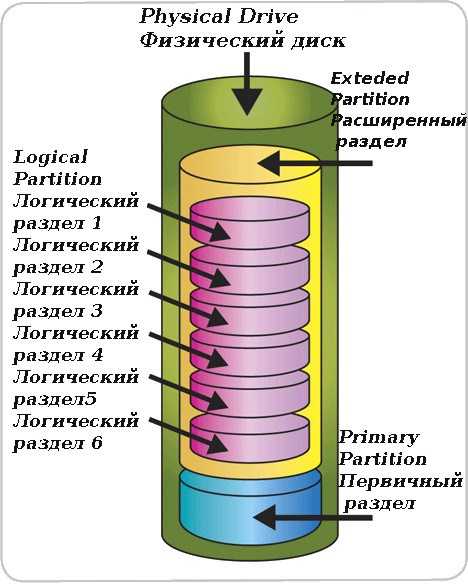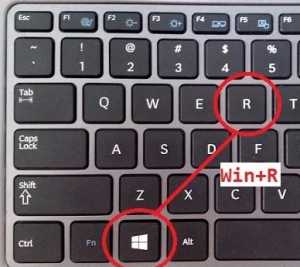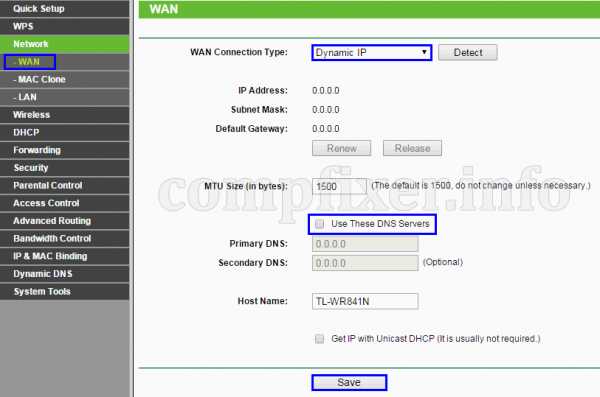Установка Mate на Ubuntu 16.04. Mate ubuntu установка
Установка MATE в Ubuntu 16.04
Окружение рабочего стола MATE было создано как форк Gnome 2, сразу после перехода официальной ветки разработки Gnome на версию 3. В новой версии было внесено очень много изменений касаемо внешнего вида, и особенно функциональности оболочки, и все это не очень понравилось многим пользователям.
Название MATE походит от испанского названия дерева падуба, из листьев которого готовят одноименный напиток. Работа над проектом MATE началась 18 июля 2011 года. Сейчас над проектом работают до десяти активных разработчиков и много добровольцев.
За это время окружение набрало популярность и сейчас оно поставляется в виде отдельной редакции Ubuntu. Но если вы не хотите переустанавливать систему, а хотели бы использовать MATE прямо сейчас, в этой статье будет рассмотрена установка MATE в Ubuntu 16.04.
Содержание статьи:
Что нового в MATE 1.16
Недавно вышла новая версия MATE 1.16, давайте рассмотрим что в ней нового:
- Отображение приложений теперь работает правильно во всех темах;
- Настройки сенсорной панели теперь поддерживают настройку края и прокрутку двумя пальцами;
- Расширениями Python для Caja теперь можно управлять отдельно;
- Можно выбрать все режимы фокусировки окна;
- Панель MATE теперь может менять размер;
- Исправлено много багов и ошибок.
Здесь также была улучшена поддержка GTK 3 и GTK2 чтобы обеспечить лучшую совместимость с Ubuntu MATE 16.04.
Установка Mate Ubuntu 16.04
Вы можете установить Mate в Ubuntu 16.04 доступную в репозиториях, но там более старые версии, поскольку после релиза программное обеспечение в репозиториях не обновляется. Но если вы хотите самую новую версию, нужно подключить к Ubuntu PPA разработчиков. Для этого выполните такие команды:
sudo add-apt-repository ppa:jonathonf/mate-1.16
Обновляем списки пакетов:
sudo apt update
Теперь устанавливаем Mate:
sudo apt-get install mate-desktop-environment-core mate-desktop-environment-extras
Если у вас уже установлена более старая версия, то вы можете просто полностью обновить систему:
sudo apt full-upgrade
Правда при обновлении пакет mate-netspeed будет удален, так как теперь этот апплет принадлежит пакету mate-applets. После завершения установки перезагрузите систему. Дальше вы сможете выбрать новое окружение в менеджере входа.
Удаление MATE
Если вам не нравиться новая версия MATE, вы можете откатить ее до версии из официальных репозиториев Ubuntu 16.04. Для этого можно использовать утилиту ppa-purge. Сначала установите утилиту:
sudo apt install ppa-purge
Теперь, чтобы откатить все пакеты установленные из PPA разработчиков MATE выполните команду:
sudo ppa-purge ppa:jonathonf/mate-1.16
Вы также можете полностью удалить mate из своей системы. Для этого выполните:
sudo apt remove mate-* && sudo apt autoremove
Затем вы можете удалить PPA через Источники приложений.
Выводы
MATE - это отличное окружение для слабых компьютеров и любителей стиля Gnome 2. Установка Mate в Ubuntu 16.04 не так уже сложна, поэтому вы можете в любой момент попробовать это окружение и решить стоит ли его использовать. А вы используете MATE в Ubuntu или другом дистрибутиве?
Оцените статью:
Загрузка...losst.ru
Как в Ubuntu 16.04 установить Mate

Linux-оиды со стажем от пяти лет и больше не могут не помнить GNOME 2. До 2011 года это было очень популярное DE. Как и множество других дистрибутивов, до перехода на Unity. в Ubuntu также стандартным окружением рабочего стола был GNOME 2.
Тем не менее, в 2011 году миру был представлен новый GNOME — GNOME 3, что означало завершение цикла жизни старой версии. Новая разработка была крайне негативно воспринята пользователями. GNOME 3 вообще не был похож на предыдущую версию. Кроме того сырость, небольшие возможности кастомизации и нацеленность на мобильные устройства, вынудили многих пользователей искать замену старому, как говорят, — «ламповому» второму GNOME, в виде KDE, XFCE и т.п. (благо, с разнообразием DE в Linux полный порядок)
Те же разработчики, которым нравился функционал, простота и удобство GNOME 2 и что не смогли смириться с прекращением его разработки, начали развитие новых проектов, продолжающих идеи и принципы старого GNOME. В результате появились такие DE как Cinnamon, основанный на GTK3 и форк GNOME 2 — MATE. И для тех, кто решил протестировать последнее на своей системе, мы и публикуем это руководство о том, как в Ubuntu установить MATE.
Перед тем как перейти к инструкциям напомним, что если вы желаете протестировать MATE на своем компьютере, вы можете установить сборку дистрибутива с этим DE. В этом случае вы получите систему специально заточенную под MATE, как результат, процент возможных ошибок будет намного меньше, чем при установке MATE на Ubuntu с Unity или другим предустановленным окружением рабочего стола.
Как установить MATE в Ubuntu из стандартного репозитория
Если вы не гонитесь за самым свежими функциями и версиями ПО, в Ubuntu 16.04 установить можно прямо из стандартного репозитория. Для этого в терминале введите:
Чтобы установить базовый набор ПО:
sudo apt-get install mate-desktop-enviroment-coreЧтобы установить полное окружение рабочего стола MATE:
sudo apt-get install mate-desktop-enviromentЧтобы установить полное DE MATE с дополнениями:
Установка MATE в Ubuntu из репозитория
Если вы все же предпочитаете пользоваться самыми свежими версиями программного обеспечения и любите тестировать новые функции, у вас есть возможность установить самую свежую на момент написания версию MATE в Ubuntu 16.04 из стороннего репозитория:
sudo apt-add-repositiry ppa:ubuntu-mate-dev/ppa sudo apt-add-repositiry ppa:ubuntu-mate-dev/xenial-mate sudo apt-get update sudo apt-get install mate-desktop-enviromentКак зайти в MATE
После завершения установки, для того чтобы попасть в окружение рабочего стола MATE, завершите текущий сеанс, и на экране входа в области выбора пользователей нажмите на значок Ubuntu. Из списка выберите MATE.
Предыдущая запись Unity Tweak Tool Следующая запись Установка Linux Mint 18 рядом с Windows 10
Метки MateОформление
geekkies.in.ua
Настройка и установка окружения рабочего стола Mate на Ubuntu
Окружение рабочего стола это графический пользовательский интерфейс и набор различных стандартных инструментов для выполнения тех или иных действий. Для OC Linux, Unix и основанных на них системах, в отличие от ОС Windows, существует достаточно большое разнообразие окружений рабочего стола. Самыми известными их них и, как следствие этого, включенными по умолчанию в наибольшее количество дистрибутивов и репозиториев являются KDE и GNOME.
Mate представляет ответвление Gnome версии 2. Его появление обусловлено тем, что в ветке Gnome 3, последней на данный момент, было сделано большое количество изменений, которые понравились не всем. Появившись в 2011 году, это окружение стало настолько популярным, что существует даже отдельная редакция Ubuntu, где это окружение используется по умолчанию.
Также он включен и в стандартные репозитории Ubuntu. Можно установить его оттуда используя стандартный менеджер пакетов apt. Также надо установить X-сервер и некоторые его компоненты - шрифты, драйвера и т.д.
apt-get install xserver-xorg xserver-xorg-core xfonts-base xinit libgl1-mesa-dri x11-xserver-utils mate-desktop-environmentДля того, чтобы оболочка стартовала автоматически при запуске системы, необходим также X Desktop Manager - демон (так в Linux/Unix называются службы) графического интерфейса. Возьмем, например, lightdm. Установим его также через apt
После перезагрузки активируется гостевая сессия. Для отключения гостевой сессии lightdm необходимо выполнить следующую команду.
sh -c 'printf "[SeatDefaults]\nallow-guest=false\n" > /etc/lightdm/lightdm.conf.d/50-no-guest.conf'Либо создать вручную файл 50-no-guest.conf в каталоге /etc/lightdm/lightdm.conf.d и вписать в него
[SeatDefaults] nallow-guest=falseПосле окончания установки необходимо перезагрузить систему и окружение Mate станет доступно.
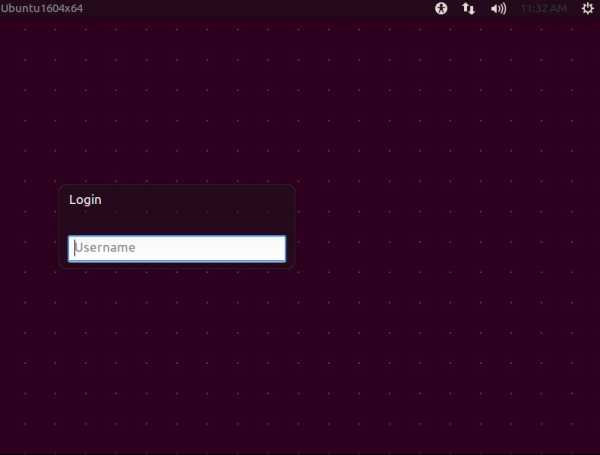
Спасибо за Вашу оценку! К сожалению, проголосовать не получилось. Попробуйте позже
oblako.kz
Как в Ubuntu сменить оболочку (стиль рабочего стола) — 6 часть: Установка MATE
Как в Ubuntu сменить оболочку (стиль рабочего стола) — 6 часть: Установка MATE
Как в Ubuntu сменить оболочку (стиль рабочего стола) — 6 часть: Установка MATE
Всем хеллоу, вспомним, что мы разобрали в прошлый раз "Как в Ubuntu сменить оболочку (стиль рабочего стола) — 5 часть: Установка LXDE / Как установить LXDE в Ubuntu", остался последний рубеж, а именно, как в Ubuntu сменить оболочку (стиль рабочего стола) — 6 часть: Установка MATE / Как установить MATE в Ubuntu. Уверен, что у данного метода найдутся свои любители.
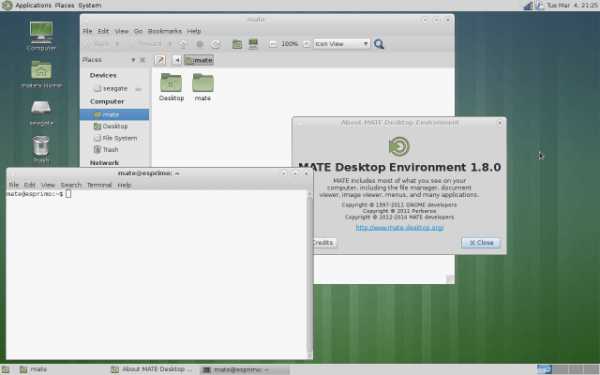
Как в Ubuntu сменить оболочку (стиль рабочего стола) — 6 часть-Установка MATE
MATE очень удобна и приятна в работе. Произошла он от GNOME2. Так же она без проблем настраивается, но в отличие от XFCE, она менее стабильна. Для установки нужно добавить репозитории.
- Пишем в терминале:
sudo add-apt-repository "deb http://packages.mate-desktop.org/repo/ubuntu quantal main"
sudo add-apt-repository "deb http://repo.mate-desktop.org/ubuntu quantal main"
sudo apt-get update
sudo apt-get install mate-archive-keyring
sudo apt-get update
sudo apt-get install mate-core && mate-desktop-environment
- Для удаления MATE, пишем в терминале:
sudo apt-get remove mate-core
Фев 10, 2015 17:22 Иван СеминУстановить Mate desktop 1.16 в Ubuntu 16.04

MATE — среда рабочего стола, являющаяся ответвлением от кодовой базы не поддерживаемой в настоящее время среды GNOME 2.С выходом Gnome Shell, некоторые пользователи отказались переходить на это рабочее окружение, и попросили разработчиков продолжить работу над Gnome 2. После этого и появилось рабочее окружение Mate Desktop, которое продолжило среду рабочего стола Gnome 2.MATE 1.16 направлена на улучшение GTK3+ совместимости, миграции компонентов для новых библиотек, исправление ошибок и гигиены кода.
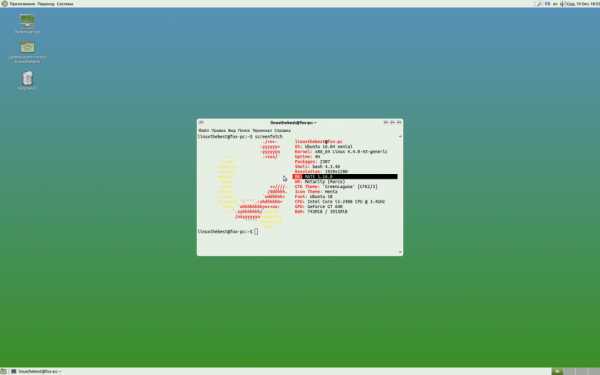
MATE 1.16 основные нововведения:
- Улучшена поддержка GTK+3 в разных компонентах окружения
- Добавлена поддержка GTK+3.22 в темах оформления
- Для приложений Engrampa, Daemon уведомлений Mate, Mate PolKit, Менеджер сеанса Mate и Mate Terminal обеспечена поддержка только с GTK+3. Поддержка GTK+2 для данных программ прекращена.
- Ряд приложений отделены от библиотеки libmate-desktop: Engrampa, Mate-апплеты, Mate Netbook, Mate Power Manager, Terminal, Pluma.
- Файловый менеджер Caja переведен с MateAboutDialog на штатный GtkAboutDialog.
- У Mate-Settings-Daemon для жидко кристаллических экранов по умолчанию включено сглаживание (RGBA), изменен стиль подсказок, для экранного меню OSD-индикатора, применена тема GTK+3.
- mate-notification-daemon теперь поддерживает уведомления GNotification
- В программе для просмотра документов Atril, обновлен редактор панели.
- И другие обновления и улучшения которые вы можете посмотреть на официальной странице Mate.
Установить MATE 1.16 в Ubuntu 16.04
MATE Desktop имеет официальный репозиторий Ubuntu, но для релиза 1.16 пока нету официального репозитория. Чтобы установить MATE 1.16, мы будем использовать неофициальный PPA.
Откройте терминал (Ctrl + Alt + T) и выполните команду , чтобы добавить PPA:
sudo add-apt-repository ppa:jonathonf/mate-1.16 && sudo apt updateЗатем установите MATE 1.16 с помощью команды:
Для тех , кто установил предыдущий релиз, можно просто обновить его с помощью команды
sudo apt full-upgradeПосле установки, выйдите из системы и выберите сессию Mate на экране входа в систему и наслаждайтесь!
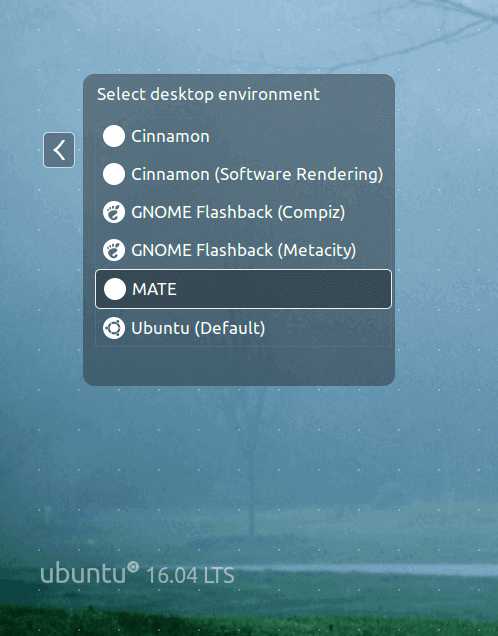
Чтобы удалить Mate-desktop, достаточно ввести несколько команд в терминале
sudo add-apt-repository --remove ppa:jonathonf/mate-1.16 sudo apt remove mate-* && sudo apt autoremoveВот и все, а каким вы пользуетесь окружением рабочего стола?
Похожее
Автор публикации
707Хотите писать статьи? Напишите мне в чат, и я предоставлю вам такую возможность.
Комментарии: 1006Публикации: 784Регистрация: 10-06-2016linuxthebest.net
Установить Mate 1.18 в Ubuntu 16.04

MATE это среда рабочего стола, являющаяся ответвлением от кодовой базы не поддерживаемой в настоящее время среды GNOME 2. MATE предоставляет собой интуитивно понятный рабочий стол использующих традиционную концепцию построения интерфейса.
MATE Desktop достиг освобождения 1.18, через 6 месяцев развития. Весь набор приложений и компонентов MATE Desktop теперь только GTK3+.
Основные новшества
- Прекращена поддержка GTK+2, удалён весь связанный с GTK+2 код
- Добавлена возможность использования libinput для работы с мышью и тачпадом.
- В файловом менеджере Caja появились возможности помещения операций копирования в очередь и приостановки процесса копирования.
- Добавлен диалог подтверждения перемещении файлов в корзину.
- В панель добавлены дополнительные опции для выполнения действий на рабочем столе.
- В менеджере архивов Engrampa добавлена поддержка форматов ear и war, обеспечена проверка версии rar/unrar для отображения корректных дат, решены проблемы с созданием многотомных архивов rar и 7z
- Добавлена поддержка пиктограмм на экране уведомлений, например можно добавить кнопки управления проигрывателем.
- В Mate Terminal, теперь можно закрыть вкладки с помощью средней кнопки мыши
- Завершена миграция с libunique на GtkApplication
- Устранена серия утечек памяти.
- А также другие нововведения и исправления
Установить Mate 1.18 в Ubuntu 16.04
Как вы возможно слышали MATE 1.18 будет включена в Ubuntu 17.04 MATE.
Разработчики MATE не имеют никаких планов портировать этот релиз в Ubuntu Mate 16.04. Тем не менее, есть неофициальный PPA который содержит MATE 1.18 для Ubuntu 16.04 LTS.
Примечание: В качестве неофициального хранилища PPA, пакеты не очень хорошо протестированы. И могут встречаться ошибки и проблемы со стабильностью. Вы используете его на свой страх и риск!
Откройте терминал(Ctrl+Alt+T) и введите команду, чтобы добавить репозиторий PPA:
sudo add-apt-repository ppa:jonathonf/mate-1.18Для Ubuntu 16.04 MATE или других пользователей MATE Desktop, обновите систему с помощью команды:
sudo apt update sudo apt full-upgradeИли вы можете запустить следующие команды, чтобы установить MATE Desktop в Ubuntu 16.04
sudo apt update sudo apt install --install-suggests mate-desktopПосле установки, вам понадобится перезагрузить компьютер, и при повторной загрузке системы, на экране входа в систему, выберите рабочее окружение Mate.

Удаление
Для восстановления MATE Desktop до прошлой версии в Ubuntu 16.04, очистите PPA с помощью команды
sudo apt install ppa-purge && sudo ppa-purge ppa:jonathonf/mate-1.18Всем удачи. И не забудьте поделиться в социальных сетях.
Похожее
Автор публикации
707Хотите писать статьи? Напишите мне в чат, и я предоставлю вам такую возможность.
Комментарии: 1006Публикации: 784Регистрация: 10-06-2016linuxthebest.net
Установить рабочий стол MATE 1.12 в Ubuntu 16.04 LTS
MATE — среда рабочего стола, являющаяся ответвлением от кодовой базы не поддерживаемой в настоящее время среды GNOME 2, но очень популярной до сих пор среди многих пользователей Linux (также как Windows XP в Windows). Выход GNOME 3, заменившего классический рабочий стол (GNOME 2) новым интерфейсом, построенным на основе GNOME Shell, привёл к появлению значительного количества критических замечаний. Многие пользователи отказались от использования нового GNOME, призывая кого-нибудь продолжить разработку GNOME 2. Проект MATE был запущен пользователем Arch Linux Perberos, который и стал основателем проекта. В настоящий момент над проектом работают около 10 активных разработчиков и множество добровольных помощников.MATE находится в активной разработке, с поддержкой новых технологий, сохраняя традиционный опыт рабочего стола.Какие дистрибутивы поддерживают MATE?
Окружение MATE доступно в официальных репозиториях следующих дистрибутивов:
Arch Linux Debian Fedora Gentoo Linux Mint Mageia Manjaro openSUSE PCLinuxOS PLD Linux Sabayon Salix Ubuntu Ubuntu MATE Vector Linux
Недавно окружение Mate было обновлёно до версии 1.12, с большими изменениями и исправлениями ошибок.
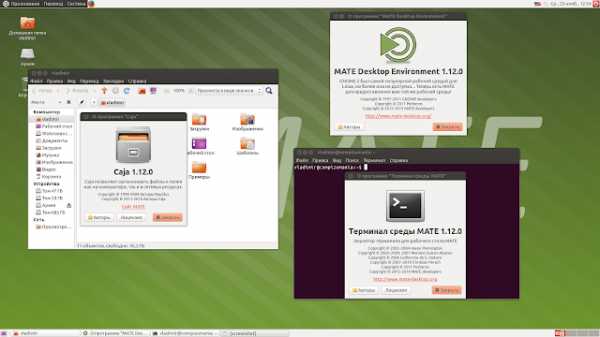 Установка окружения Mate 1.12 в Ubuntu 16.04 LTS
Установка окружения Mate 1.12 в Ubuntu 16.04 LTSПримечание. Перед установкой окружения MATE в Ubuntu 16.04 LTS я настоятельно рекомендую сделать резервную копию актуальной системы во избежание конфликтов пакетов или других нежелательных артефактов и восстановление вашей системы в предыдущее состояние. Для этой цели подойдёт великолепное приложение Systemback.
Выполните эти команды в терминале для установки MATE 1.12:
sudo apt-add-repository ppa:ubuntu-mate-dev/xenial-matesudo apt-get updatesudo apt-get install --no-install-recommends mate-desktop-environment-core mate-desktop-environment-extras
По окончании установки в Ubuntu16.04 завершите текущий сеанс и в окне входа в систему выберите MATE:
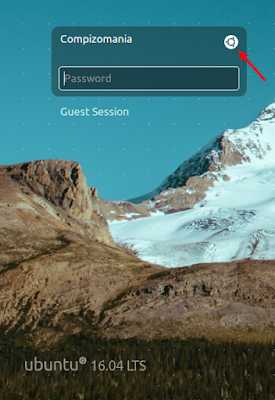
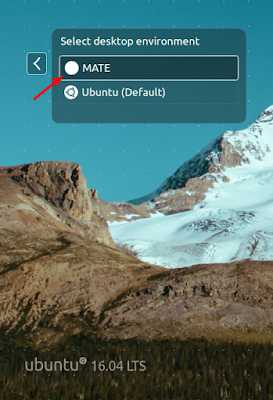 Источники: http://mate-desktop.org/blog/ | https://launchpad.net/~ubuntu-mate-dev/+archive/ubuntu/xenial-mate
Источники: http://mate-desktop.org/blog/ | https://launchpad.net/~ubuntu-mate-dev/+archive/ubuntu/xenial-mateУдачи.
compizomania.blogspot.com